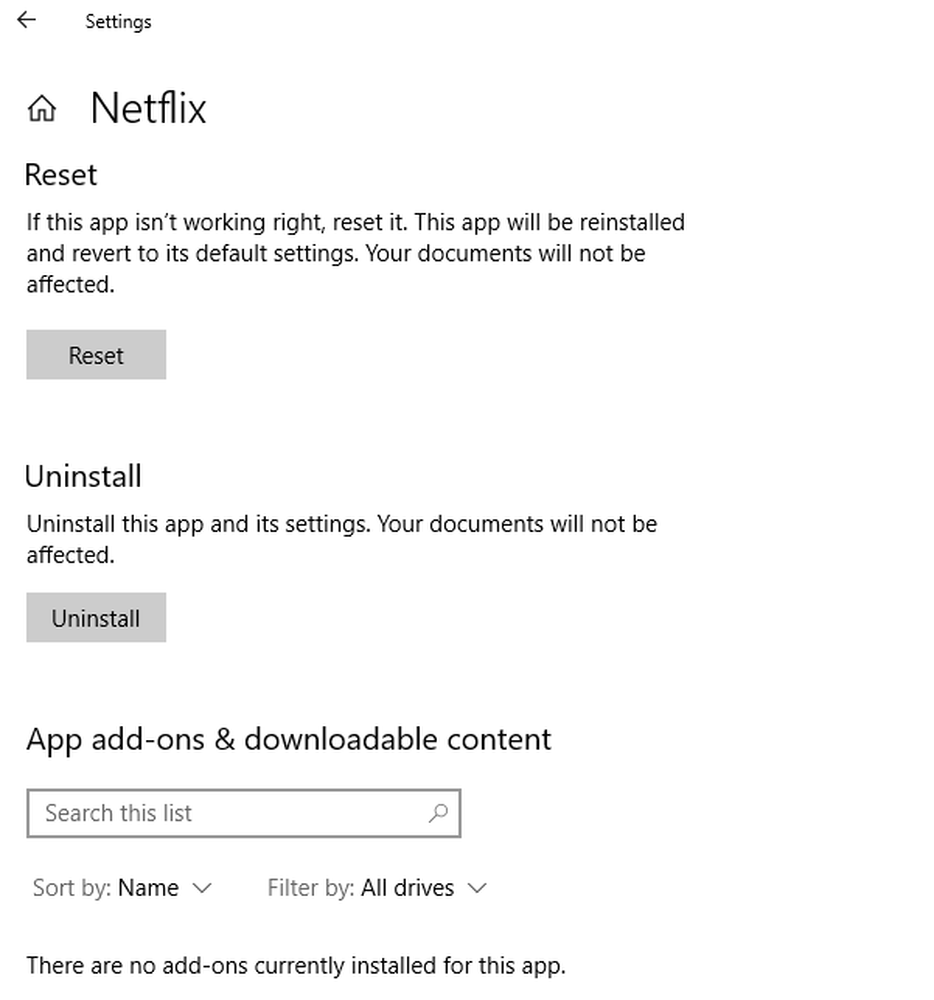Repare el error M7702-1003 de Netflix en una computadora con Windows

La mejor manera de eliminar el aburrimiento es ver películas y programas de TV de Netflix en línea o transmitirlos directamente a su PC con Windows 10. Sin embargo, a veces, al intentar reproducir videos de Netflix, es posible que vea una inusual Error de Netflix M7702-1003 en su navegador Chrome en PC con Windows con el siguiente mensaje:
Vaya, algo salió mal. Componente faltante. No podemos encontrar todos los componentes necesarios para jugar Netflix en este dispositivo. Por favor visita Chrome: // componentes, localizar el WidevineCdm componente y haga clic en el botón "Verificar actualización".
Error de Netflix M7702-1003
Esto se ve principalmente cuando navegas por tu lista de programas y seleccionas un programa. En lugar de comenzar después del almacenamiento en búfer, el video simplemente se detiene y muestra el error anterior. La principal causa del problema es "WidevineCdm”Extensión de Netflix para el navegador Chrome. Este componente en el navegador debe actualizarse para resolver el problema. Además, lo mismo puede ocurrir debido a algún cambio en una configuración de seguridad. Siga estos pasos de resolución de problemas a continuación para resolver el problema.
Intenta actualizar el Módulo de descifrado de contenido Widevine. Para ello, compruebe la actualización del complemento. Antes de esto, asegúrese de que el software antivirus y firewall esté deshabilitado. Esto es esencial ya que un software antivirus y de firewall puede evitar que el Módulo de descifrado de contenido Widevine se actualice con éxito. Puede volver a habilitar su software de seguridad después de que la actualización se complete con éxito.
Compruebe si el módulo del módulo de descifrado de contenido Widevine está habilitado. Para verificar esto, en el campo de dirección del navegador Chrome, escriba Chrome: // componentes y pulsa la tecla Intro.
A continuación, ubique el componente del módulo de descifrado de contenido Widevine y seleccione la opción 'Buscar actualizaciones'.
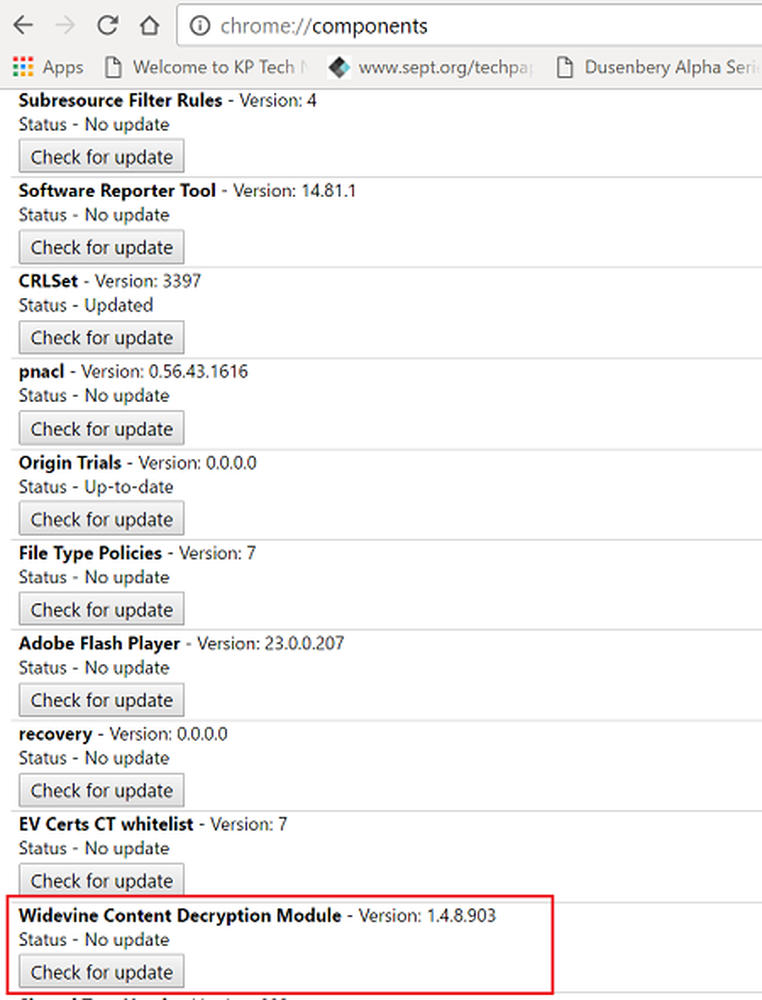
Una vez que esté visible el Estado - Componente actualizado, reinicie el navegador Chrome y vuelva a intentar Netflix o en la barra de direcciones en el navegador Chrome, escriba Chrome: // plugins y presiona Enter o Return en tu teclado.
Localice el módulo adicional Widevine Content Decryption Module y seleccione Habilitar.Si no encuentra la opción 'Habilitar' en la lista, marque la casilla junto a 'Siempre permitido correr' opción.
Una vez que el módulo del módulo de descifrado de contenido Widevine esté habilitado, intente Netflix nuevamente.
Si todo el método anterior falla, recurra a este método final.
Tratar Eliminar el módulo de descifrado de contenido Widevine carpeta. Aquí es cómo proceder.
Salga de todos los navegadores Chrome abiertos, ¡incluida esta ventana! Es posible que desee imprimir los siguientes pasos.
Cierre el navegador Chrome y abra el cuadro de diálogo 'Ejecutar'.
A continuación, escriba % userprofile% / appdata / local en el campo de texto y seleccione la carpeta de Google.
Luego, elija la carpeta Chrome y seleccione la carpeta Datos del usuario.
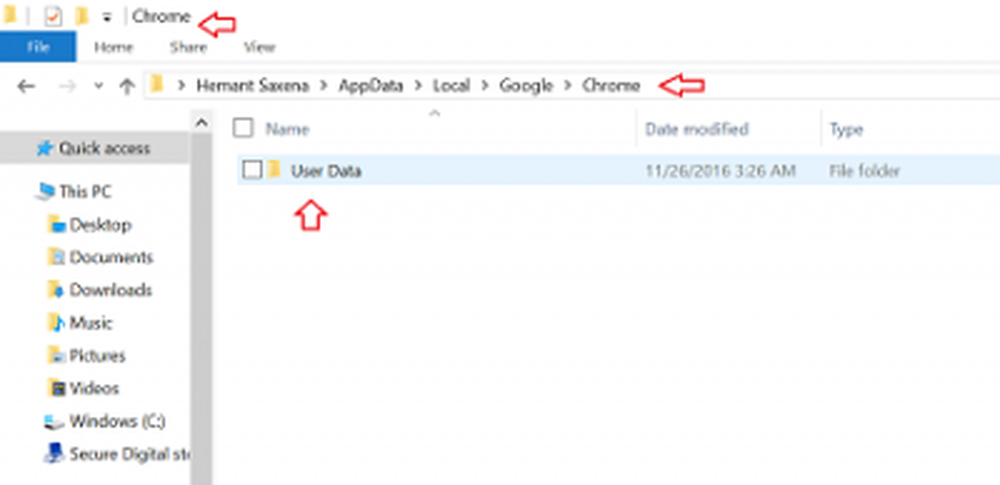
Ahora busca el Módulo de descifrado de contenido Widevine Carpeta y arrástrelo a la Papelera de reciclaje.
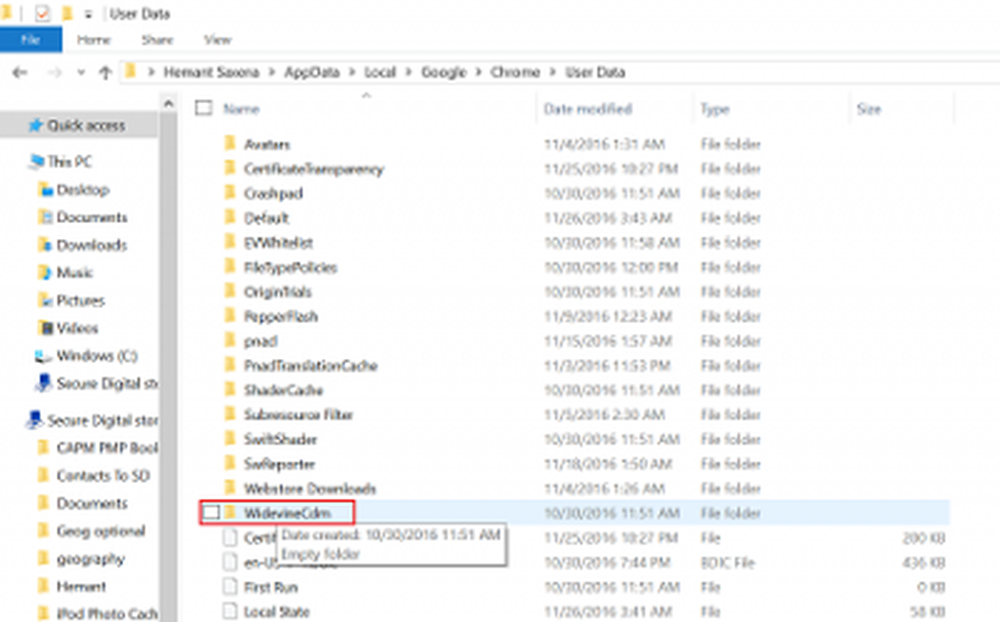
Haga clic derecho en la Papelera de reciclaje y seleccione Vaciar Papelera de reciclaje.
Iniciar el navegador Chrome.
Tipo Chrome: // componentes en la barra de direcciones y presiona Enter.
Ahora, en el módulo del módulo de descifrado de contenido Widevine, seleccione Compruebe si hay una actualización.
Una vez hecho esto, intente Netflix de nuevo.
Si usted es un usuario de Netflix, estos consejos y trucos de Netflix seguramente le interesarán.